GroupWise 2012 et Messenger 2.2
Novell Messenger est une application de messagerie instantanée d'entreprise qui utilise eDirectory comme base de données d'utilisateurs. Elle permet de créer une liste de contacts, d'envoyer des messages instantanés, d'archiver des messages, d'autoriser ou d'empêcher l'affichage de votre disponibilité pour les autres utilisateurs, etc.
IMPORTANT :Pour que la fonctionnalité Messenger soit disponible dans GroupWise, Novell Messenger doit être installé sur votre poste de travail.
1.0 Activation de Novell Messenger dans GroupWise
-
Dans GroupWise, cliquez sur .
-
Cliquez sur .
-
Sélectionnez .
-
Sélectionnez .
-
Cliquez sur .
2.0 Envoi d'un message instantané à partir de Novell Messenger
-
Dans GroupWise, cliquez sur l'icône .
-
Cliquez sur la personne à laquelle vous souhaitez envoyer un message.
Les Infos rapides relatives à cet utilisateur s'affichent, avec indication de la présence Novell Messenger.
-
Cliquez sur l'icône de Une fenêtre de conversation Novell Messenger s'affiche.
-
Saisissez le message.
-
Appuyez sur Entrée pour envoyer le message.
3.0 Envoi d'un message instantané à partir du menu Fichier
-
Dans GroupWise, cliquez sur > > .
-
Cliquez sur la personne à laquelle vous souhaitez envoyer un message.
ou
Cliquez sur pour rechercher une personne qui ne figure pas dans votre liste de contacts.
-
Cliquez sur .
-
Saisissez le message.
-
Appuyez sur Entrée ou sur Alt+Entrée.
4.0 Affichage de la liste de contacts de Messenger
-
Dans GroupWise, cliquez sur > > .
5.0 Affichage de l'état de présence Novell Messenger
Dans GroupWise, vous pouvez afficher les informations de présence Novell Messenger des personnes qui figurent dans votre carnet d'adresses d'entreprise. Les informations de présence sont affichées à trois endroits : dans les Infos rapides des champs , et d'un élément, dans le champ De d'un élément reçu et dans les Infos rapides d'un contact dans le carnet d'adresses.
À partir de Novell Messenger, vous pouvez envoyer un message aux contacts en ligne ou inactifs.
6.0 Ajout de contacts GroupWise à Novell Messenger
-
À partir d'un carnet d'adresses de GroupWise, glissez-déplacez le contact vers votre liste de contacts Novell Messenger.
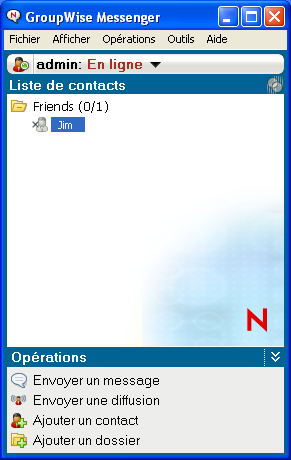
7.0 Lancement de Novell Messenger au démarrage de GroupWise
-
Dans GroupWise, cliquez sur > .
-
Double-cliquez sur .
-
Dans l'onglet , sélectionnez ou désélectionnez l'option .
Si GroupWise et Novell Messenger sont tous les deux en cours d'exécution et que vous quittez GroupWise, Novell Messenger reste ouvert jusqu'à ce que vous quittiez l'application.
8.0 Affichage des options Novell Messenger
-
Dans GroupWise, cliquez sur > > .
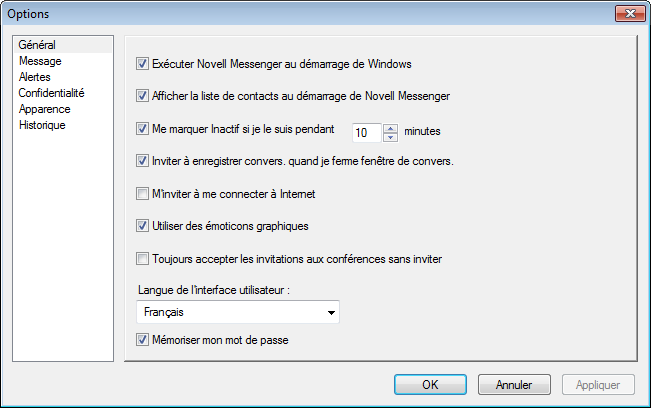
-
Sélectionnez les options souhaitées, puis cliquez sur .
9.0 Mentions légales :
Copyright © 2011 Novell, Inc. Tous droits réservés. Cette publication ne peut être reproduite, photocopiée, stockée sur un système de recherche documentaire ou transmise, même en partie, sans le consentement écrit explicite préalable de l'éditeur. Pour connaître les marques commerciales de Novell, reportez-vous à la liste des marques commerciales et des marques de service de Novell. Toutes les marques commerciales de fabricants tiers appartiennent à leur propriétaire respectif.